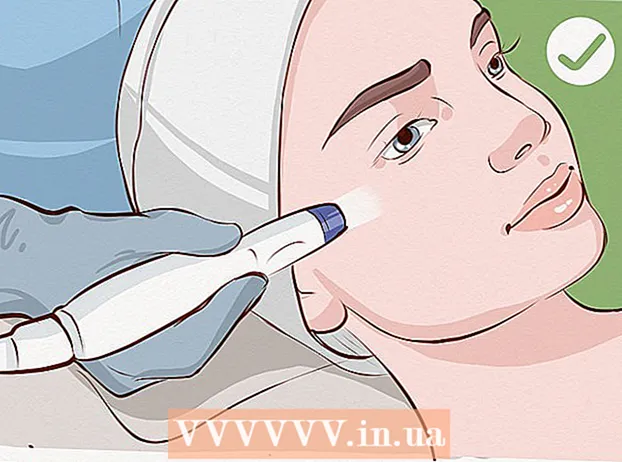Autor:
Robert Simon
Fecha De Creación:
21 Junio 2021
Fecha De Actualización:
1 Mes De Julio 2024

Contenido
Este artículo le muestra cómo usar el GPS y las aplicaciones disponibles en su iPhone para localizar su dispositivo.
Pasos
Método 1 de 2: Uso de Buscar mi iPhone (Buscar mi iPhone)
Configuración abierta. Es una aplicación con forma de engranaje (⚙️) que generalmente se muestra en la pantalla de inicio.

Toque su ID de Apple. Es la sección en la parte superior del menú que muestra su nombre y la foto si la ha agregado.- Si no ha iniciado sesión, puede elegir Inicie sesión en (su dispositivo) (Iniciar sesión (Su dispositivo)), ingrese su ID de Apple y contraseña, luego seleccione Registrarse (Iniciar sesión).
- Si tiene una versión anterior de iOS, es posible que no necesite realizar este paso.

Escoger icloud en la segunda parte del menú.
Desplácese por la lista y seleccione Encontrar mi iphone (Buscar iPhone). Esto se encuentra debajo de la sección "APLICACIONES QUE UTILIZAN ICLOUD" del menú.

Activa el modo "Buscar mi iPhone". El control deslizante ahora se volverá verde. Esta función le permite encontrar la ubicación del iPhone mientras usa otro dispositivo.
Activa el modo "Enviar última ubicación". Ahora su iPhone enviará su ubicación a Apple cuando la batería se esté agotando, antes de apagarse.
Abra Buscar mi iPhone en otro dispositivo. Haga esto ejecutando la aplicación en un dispositivo móvil o ingresando a iCloud usando un navegador web.
Inicie sesión con ID de Apple. Utilice el ID de Apple y la contraseña con la que inició sesión en su iPhone.
- Si es una aplicación en el dispositivo de otra persona, tendrá que elegir Desconectar (Cerrar sesión) en la esquina superior derecha de la pantalla de la aplicación para iniciar sesión con su ID de Apple.
Elija su iPhone que se muestra en la lista de dispositivos debajo del mapa. La ubicación del teléfono se muestra en el mapa y se ampliará cuando seleccione su iPhone.
- Si el teléfono está apagado o se ha quedado sin batería, el mapa muestra la última ubicación del teléfono sin mostrar la ubicación actual.
Escoger Comportamiento (Acciones) en la parte inferior central de la pantalla.
Escoger Reproducir sonido (Reproducir sonido) en la esquina inferior izquierda de la pantalla. Si su iPhone está cerca, reproducirá un sonido para ayudarlo a ubicarlo.
Escoger Modo perdido (Modo perdido) en la parte inferior central de la pantalla. Use esta opción cuando su iPhone se pierda donde alguien pueda encontrarlo, o crea que le han robado el teléfono.
- Ingrese el código de desbloqueo del teléfono. Utilice un número aleatorio que no tenga nada que ver con usted: sin número de identificación, sin fecha de nacimiento, sin matrícula o cualquier otra información personal.
- Envíe un mensaje y un número de teléfono de contacto porque esta información se mostrará en la pantalla del iPhone.
- Si su iPhone todavía está en la red, se bloqueará inmediatamente y no se puede restablecer sin el código de desbloqueo. Verá la ubicación actual de su teléfono, así como el cambio de ubicación.
- Si su teléfono está fuera de línea, se bloqueará inmediatamente con la batería restante. Recibirás una notificación por correo electrónico y podrás encontrar la ubicación del teléfono.
Escoger Borrar iphone (Eliminar iPhone) en la esquina inferior derecha de la pantalla. Utilice esta opción cuando le preocupe que su iPhone no se pueda recuperar o que su información personal quede expuesta.
- Esto borra todos los datos del iPhone, lo que también significa que no puede seguir usando Buscar mi iPhone para localizar el dispositivo.
- Haga una copia de seguridad de los datos en iCloud o iTunes con regularidad en caso de que necesite eliminar los datos guardados.
Método 2 de 2: usa la aplicación Find My Friends
Configuración abierta. Es una aplicación con forma de engranaje (⚙️) que generalmente se muestra en la pantalla de inicio.
Toque su ID de Apple. Es la sección en la parte superior del menú que muestra su nombre y la foto si la ha agregado.
- Si no ha iniciado sesión, puede elegir Inicie sesión en (su dispositivo) (Iniciar sesión (Su dispositivo)), ingrese su ID de Apple y contraseña, luego seleccione Registrarse (Iniciar sesión).
- Si tiene una versión anterior de iOS, es posible que no necesite realizar este paso.
Escoger icloud en la segunda parte del menú.
Desplácese hacia abajo en la lista y seleccione Compartir mi ubicación (Compartir mi ubicación) está debajo del menú.
Activa "Compartir mi ubicación". Debería ver que el control deslizante se pone verde.
Escoger Desde (De) en la parte superior de la página.
Elige tu iPhone. Esto permite que su teléfono comparta su ubicación con la aplicación Find My Friends.
- Estas configuraciones deben habilitarse primero en cualquier dispositivo que desee ubicar usando la aplicación Find My Friends.
Abra la aplicación Find My Friends en su iPhone. Es una aplicación naranja con dos cifras.
- Find My Friends está preinstalado en iOS 9 o posterior.
Escoger Añadir (Agregar) en la esquina superior derecha de la pantalla.
Ingrese el ID de Apple de un amigo o familiar. Haga esto en el campo "Para:" en la parte superior de la pantalla.
- O elige ⊕ en el lado derecho de la pantalla para agregar ID de Apple de sus contactos.
Escoger Enviar (Enviar) en la esquina superior derecha de la pantalla.
Elija una fecha límite. Seleccione la duración durante la cual desea compartir la ubicación de su iPhone. Las opciones son las siguientes:
- Compartir durante una hora (compartir durante una hora)
- Compartir hasta el final del día
- Compartir indefinidamente (compartir indefinidamente)
Acepte la solicitud en el iPhone de la persona con la que está compartiendo su ubicación. Esa persona elegirá Aceptar (Aceptar) cuando se le solicite y seleccione Compartir (Compartir) si desea compartir la ubicación de su teléfono con usted.
Encuentra la ubicación del iPhone. Usando el iPhone de la persona con la que compartió su ubicación, puede encontrar la ubicación de su iPhone mientras está encendido y encendido; Si alguien comparte su ubicación contigo, también encontrarás su iPhone usando Find My Friends. anuncio